Imponerande ljud och byggkvalitet bortsett från, förmodligen är det bästa med HomePod den djupa integrationen med Apples ekosystem. Den Siri-drivna smarta högtalaren ansluts sömlöst till Apple-enheter inklusive iPhone, iPad och Mac, så att du enkelt kan kontrollera och hantera dina anslutna smarta hemenheter. För att komma igång, låt mig visa dig hur du ställer in HomePod mini eller HomePod och även anpassar inställningarna efter din smak.
Innehållsförteckning
Hur man ställer in HomePod mini eller HomePod (2022)
Apple låter dig ställa in din HomePod både automatiskt och manuellt. Även om den automatiska inställningen bör vara det föredragna valet, är den manuella metoden praktisk när installationsanimeringen inte visas.
Noterbart visar HomePod flera olika statuslampor för att indikera vissa saker. För att ta reda på vad den smarta högtalaren gör bör du se till att identifiera innebörden av varje HomePod-statuslampa. Dessutom rekommenderas det också att ha en god förståelse för HomePod touch-kontrollerna som gör att du snabbt kan utföra flera vanliga uppgifter. När installationen är klar kommer vi att ta oss an dessa viktiga saker. Med det i åtanke, låt oss hoppa in direkt för att komma igång!
Snabbt och enkelt sätt att ställa in din HomePod
1. Först och främst, se till att placera din HomePod på en stadig yta med minst 15 cm utrymme runt den.
2. Anslut nu din HomePod till en strömkälla. Vänta sedan tills en ljudsignal och ett pulserande vitt ljus visas på toppen av HomePod.
3. Lås sedan upp din iPhone eller iPad och håll den bredvid din HomePod. Tryck sedan på Konfigurera när det visas på enhetens skärm. Efter det följer du anvisningarna för att ställa in din smarta högtalare.
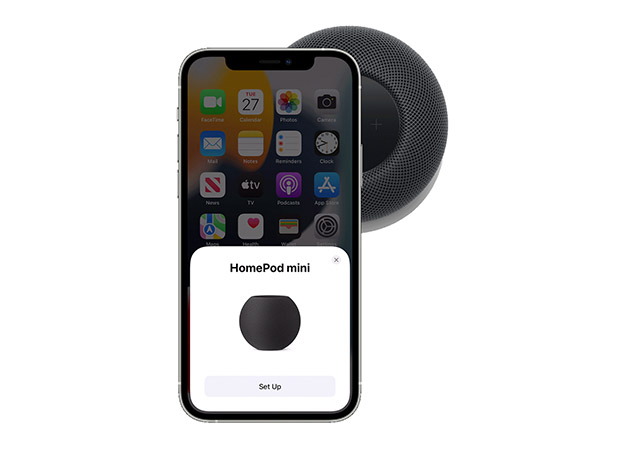
4. När du uppmanas, se till att centrera din HomePod i sökaren på din iPhone/iPad för att slutföra ihopparningsprocessen.
Notera:
- Om du inte kan använda din kamera, tryck på Ange lösenord manuellt. Nu kommer Siri att svara med ett fyrsiffrigt lösenord som du kan ange på din enhet.
Det är gjort! När installationen är klar kommer Siri att hälsa dig och ge dig några exempel på saker du kan fråga.
Ställ in din HomePod manuellt
Om inställningsskärmen inte visas kan du ställa in din HomePod manuellt.
- Öppna ”Hem”-appen på din iPhone och tryck på ”+”-knappen längst upp till höger. Klicka här på ”Lägg till tillbehör”.
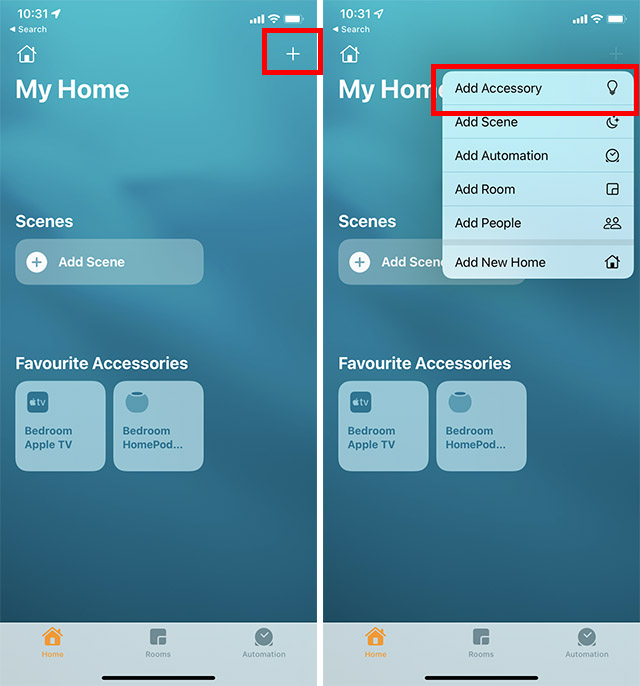
- På skanningsskärmen som dyker upp, tryck på ”Fler alternativ”. Din iPhone kommer nu att leta efter närliggande HomeKit-tillbehör (inklusive din HomePod mini) och installationen bör starta.
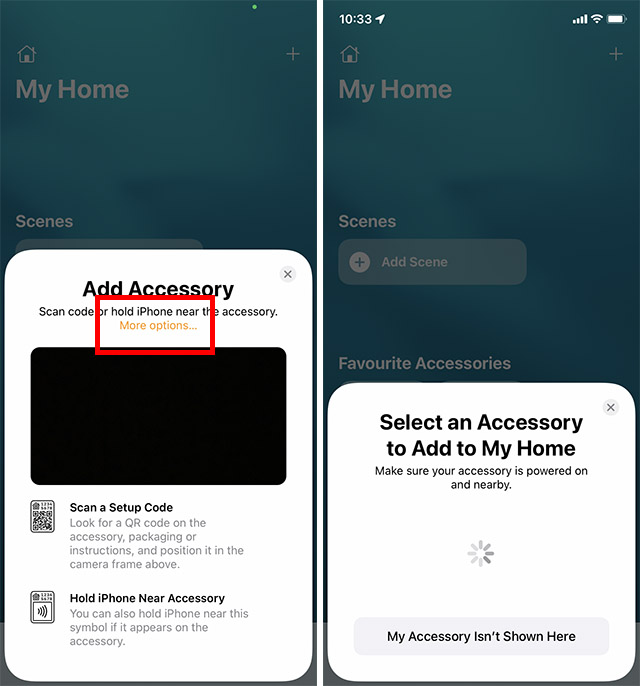
Använd HomePod Touch-kontroller
HomePod erbjuder några ganska praktiska pekkontroller som du kan använda för att utföra många vanliga uppgifter snabbare.
- Justera volymen under uppspelning: Tryck helt enkelt på, eller tryck och håll kvar ”+” eller ”–”-knappen på toppen av HomePod för att öka/sänka volymen.
- Pausa och återuppta uppspelningen: Tryck bara på toppen av HomePod för att pausa uppspelningen. Du kan trycka på den igen för att återuppta uppspelningen.
- Gå till nästa spår: Du kan dubbelklicka på toppen av HomePod för att hoppa över låten som spelas för närvarande.
- Gå till föregående spår: Du kan trycka tre gånger på toppen av HomePod för att gå till föregående spår. Tänk på att det bara fungerar när du lyssnar på en spellista eller ett album.
- Aktivera Siri: Tryck och håll bara på toppen av HomePod för att anropa Siri. Alternativt kan du också använda kommandot ”Hey Siri” för att aktivera Siri på din HomePod.
- Stäng av ett larm: Tryck helt enkelt var som helst på HomePods ovansida för att stänga av ett alarm.
Identifiera statuslampor på HomePod
Olika statuslampor visas överst på HomePod vid olika tidpunkter. Du måste identifiera var och en av dem för att veta exakt vad som händer med din högtalare.
Vitt pulserande ljus
När det vita pulserande ljuset visas betyder det att din HomePod är redo att ställas in eller att ett larm/timer utlöses.
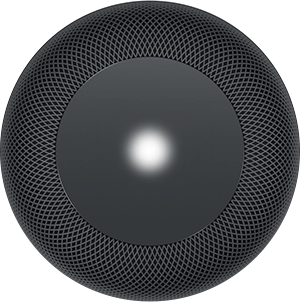
Vitt snurrande ljus
Den vita snurrande lampan visas när HomePod slår på eller uppdaterar programvaran.
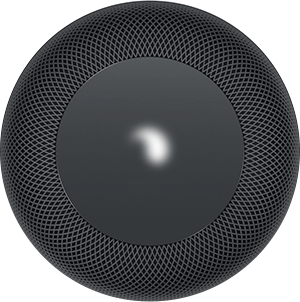
Rött snurrande ljus
En röd snurrande lampa visas på toppen av HomePod när du återställer den smarta högtalaren.
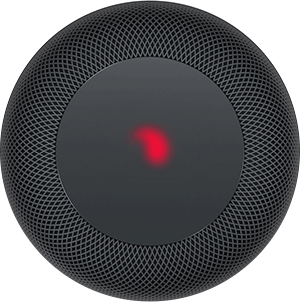
Flerfärgad snurrande ljus
När Siri lyssnar kommer du att se det flerfärgade snurrande ljuset.

Grönt pulserande ljus
Ett grönt pulserande ljus visas på HomePod när du överför ett telefonsamtal till den.
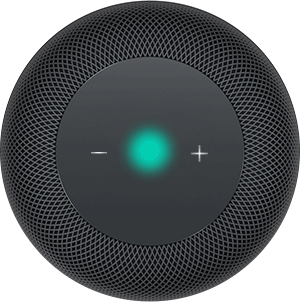
Identifiera statuslampor på HomePod mini
Vitt pulserande ljus
Vitt pulserande ljus visas på ovansidan av HomePod mini när den smarta högtalaren spelar upp ljud.
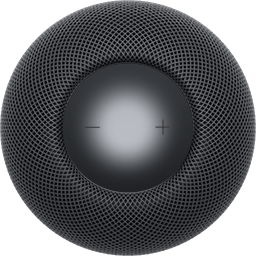
Vitt snurrande ljus
Det vita snurrande ljuset överst på HomePod mini tyder på att den smarta högtalaren slår på eller uppdaterar programvaran.
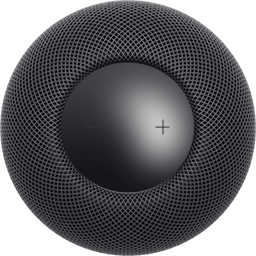
Orange blinkande ljus
En orange blinkande lampa visas när HomePod mini uppdaterar programvaran samtidigt som den är ansluten till en Mac. Dessutom visas det också om HomePod mini är ansluten till en strömadapter som inte följde med den smarta högtalaren och inte är klassad 20W.
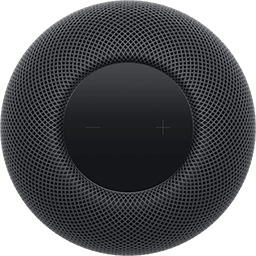
Grönt pulserande ljus
När du överför en telefon till HomePod mini visas ett grönt pulserande ljus.
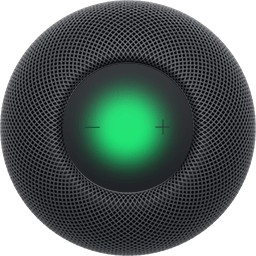
Flerfärgad snurrande ljus
Du kommer att se ett flerfärgat snurrande ljus när Siri lyssnar.
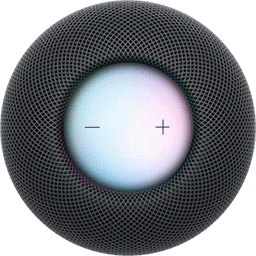
Anpassa och hantera HomePod-inställningar
Home-appen låter dig anpassa och hantera dina HomePod-inställningar med önskad kontroll. Du kan till exempel finjustera de individuella inställningarna för varje HomePod du har, anpassa inställningar som gäller alla HomePod-högtalare, återställa HomePod, tillåta/inte tillåta åtkomst till personliga förfrågningar och mer.
- Öppna ”Hem”-appen på din iPhone. Här, tryck och håll på HomePod-ikonen.
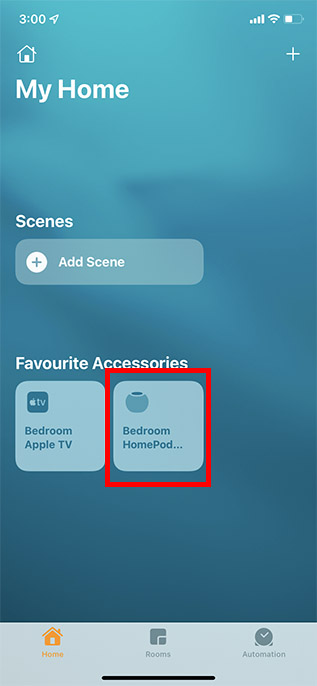
- Rulla ned och tryck på ”Inställningar”. Du kan nu enkelt anpassa alla tillgängliga inställningar för din HomePod eller HomePod mini.
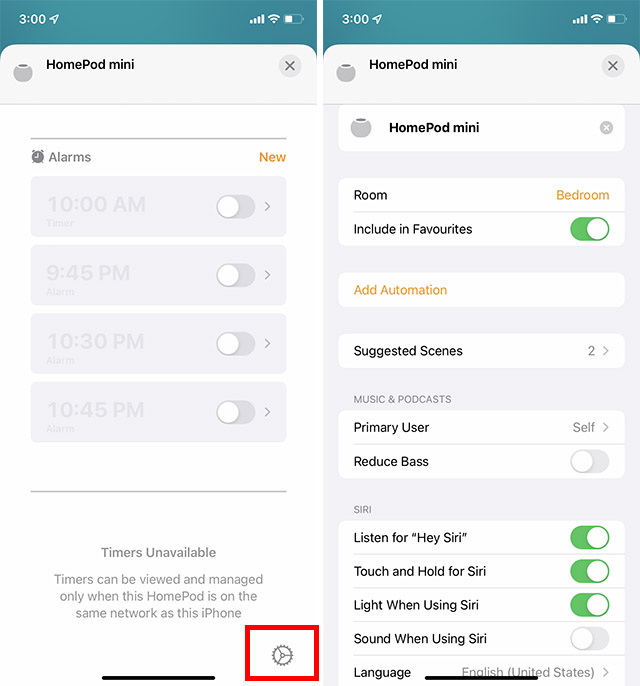
Ställ in och använd HomePod mini eller HomePod med önskad kontroll
Så det är så du kan ställa in, anpassa och använda HomePod mini eller HomePod. När det gäller försäljning kanske HomePod ännu inte hotar att ta kronan från Amazon Echo och Google Home, men den Siri-drivna högtalaren förblir ett toppval bland Apple-användare. Vad tycker du om HomePod och var rankar du den bland de bästa smarta högtalarna? Se till att dela din ovärderliga feedback med oss.
